
Épinglez-vous beaucoup de programmes à votre barre des tâches Windows 7 et exécutez-vous beaucoup de programmes à la fois? Entre les programmes épinglés et les autres programmes en cours d'exécution, votre barre des tâches peut être encombrée. Il existe plusieurs façons de récupérer de l'espace sur votre barre des tâches.
Réduire les icônes de la barre des tâches
Vous pouvez réduire la taille des icônes dans la barre des tâches afin qu’elles occupent moins d’espace. L'image ci-dessus montre la barre des tâches avec les icônes de taille normale par défaut. Pour réduire les icônes, cliquez avec le bouton droit sur un espace vide de la barre des tâches et sélectionnez Propriétés.
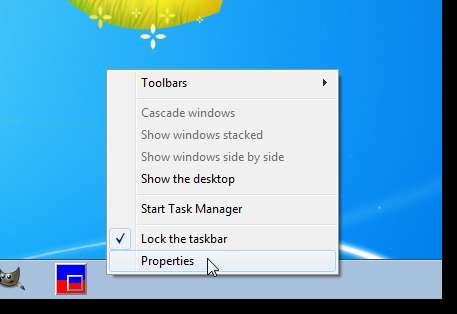
La boîte de dialogue Propriétés de la barre des tâches et du menu Démarrer s'affiche. Sous l'onglet Barre des tâches, dans la zone d'apparence de la barre des tâches, activez la case à cocher Utiliser de petites icônes pour qu'il y ait une coche dans la case. Cliquez sur OK.
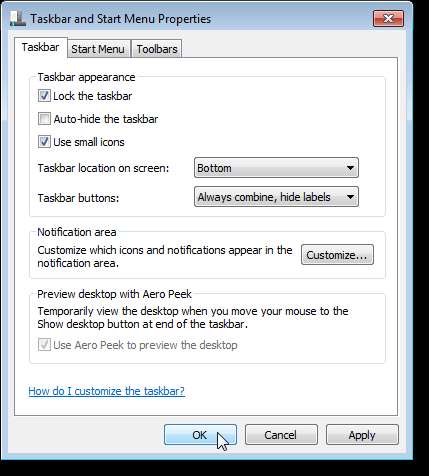
Toutes les icônes, à l'exception du bouton Démarrer, sont de taille réduite et la barre des tâches elle-même est légèrement plus courte en hauteur.
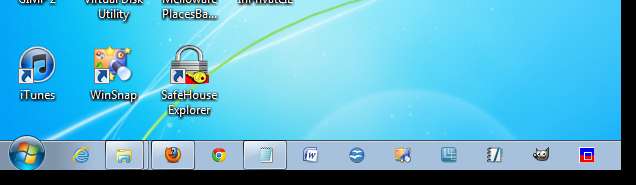
Augmenter le nombre de lignes dans la barre des tâches
Si vous avez vraiment beaucoup d'icônes dans la barre des tâches, vous pouvez faire en sorte que la barre des tâches affiche deux lignes. Pour ce faire, déverrouillez la barre des tâches en cliquant avec le bouton droit de la souris sur un espace vide et en sélectionnant Verrouiller la barre des tâches afin qu'il n'y ait pas de coche à côté de l'option.
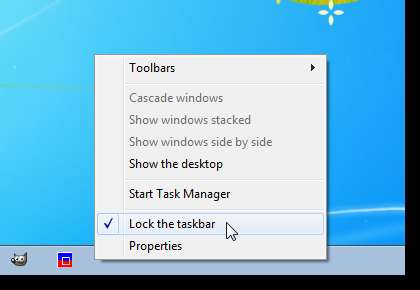
Placez le curseur de votre souris sur le bord supérieur de la barre des tâches. Le curseur doit se transformer en flèche à double extrémité, comme illustré ci-dessous.

Faites glisser la flèche à double extrémité vers le haut jusqu'à ce que vous obteniez deux lignes dans la barre des tâches. Elle ressemblera à l'image suivante, même si nous n'avons pas assez d'icônes dans la barre des tâches pour remplir une deuxième ligne.
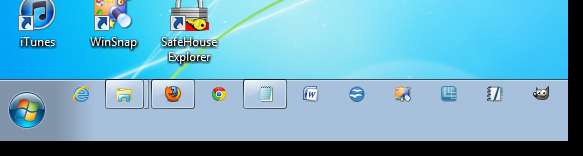
Si vous souhaitez conserver les deux lignes, cliquez à nouveau avec le bouton droit sur la barre des tâches et sélectionnez Verrouiller la barre des tâches pour qu'il y ait une coche à côté de l'option.
REMARQUE: vous pouvez redéfinir la barre des tâches sur une ligne en faisant glisser la flèche double vers le bas jusqu'à ce que vous voyiez une ligne. Ensuite, verrouillez à nouveau la barre des tâches.
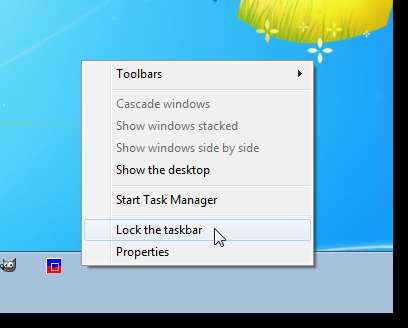
REMARQUE: si vous aimez remplir la barre des tâches avec des icônes, cette astuce vous sera utile. Cependant, vous remarquerez que cela prend plus de place sur votre écran.
Réduisez plutôt les applications dans la barre d'état système
Lorsque vous réduisez un programme, il place une icône sur la barre des tâches par défaut. Cependant, vous pouvez utiliser des programmes tiers pour réduire les programmes dans la barre d'état système, laissant votre barre des tâches moins encombrée. Nous avons décrit trois outils différents qui vous permettent de le faire:
- Réduisez les applications dans la barre d'état système avec Trayconizer
- Quel est le moyen le plus simple de réduire les applications dans la barre d'état système?
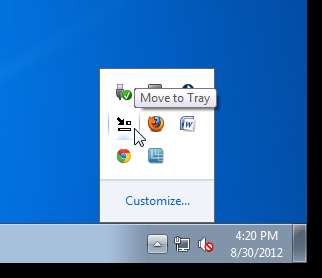
Utilisez les lanceurs pour garder la barre des tâches claire
Vous pouvez également utiliser des lanceurs pour garder votre barre des tâches claire, et peut-être votre bureau aussi. Une méthode ne nécessite aucun logiciel tiers. Vous pouvez utiliser la barre de lancement rapide de Windows comme lanceur d'applications .
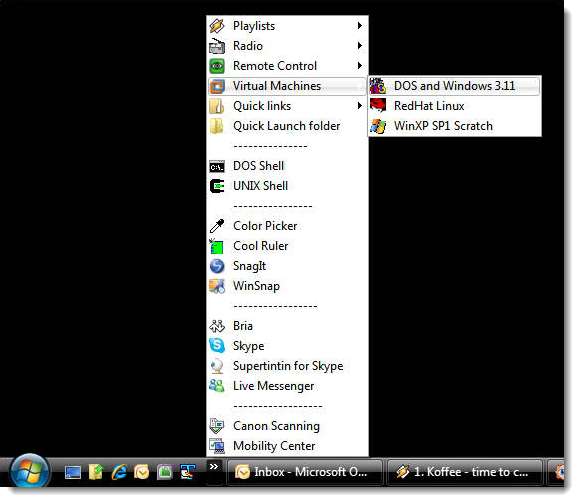
Si cela ne vous dérange pas d'installer des outils tiers, vous pouvez utiliser Jumplist Launcher pour utiliser la fonction de liste de raccourcis Windows pour créer un lanceur .
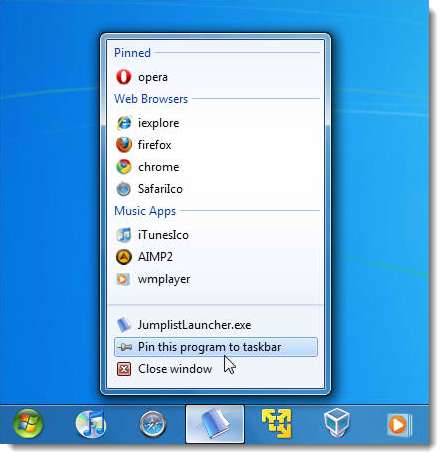
Pour plus d'idées sur la façon de personnaliser votre barre des tâches et votre menu Démarrer, consultez notre article trucs et astuces .






